WonderShare Filmora 的完整评论
已发表: 2022-09-02作为大型用户群的首选之一,Wondershare Filmora 是一款具有众多功能的视频编辑软件。 许多临时用户也更喜欢该软件,因为它提供了一个简单的用户界面来裁剪和编辑视频。 最重要的是,Filmora 以全面的方式提供所有这些功能,使其成为更可取的选择。
但是,还有许多其他方法可用于编辑视频,文章解释了 Wondershare Filmora 的不同之处。 阅读完整的评论以确定软件的功能、优点、缺点和工作原理。
电影简介
Wondershare Filmora 对新用户和要求严格的受过培训的用户都很友好。 该软件的功能使用户能够实现自定义视频。 该软件的效果是高质量的,并提供平滑的过渡视频。 此外,该软件在 Windows 和 Mac 上有免费版本; 付费版本解锁特殊功能。 与可用选项相比,定价计划是真实的。
使用 Wondershare Filmora 拆分、修剪、裁剪、旋转或合并视频
这是您可以在 Filmora Video Editor 中用于编辑视频的所有内容。 它具有无限的可能性,下面将提到值得注意的可能性。
- 从库中选择媒体文件。
- 访问可用的示例颜色和介绍视频
- 从时间轴中删除不需要的视频剪辑
- 修剪或裁剪视频
- 将视频拆分为屏幕上的多个面板
- 旋转或翻转视频剪辑
- 从视频剪辑中添加或删除背景
- 裁剪或加入视频
- 使用音频到文本转换器将音频转换为文本以添加字幕
- 将音频添加到视频功能以自定义背景声音
- 将序列中的视频复制并粘贴到所需位置
- 通过调整阈值来增强您的剪辑
- 编辑视频的播放速度
- 在您的时间线上轻松放大或缩小
- 根据需要更新纵横比,例如 6:9(宽屏)、4:3(标准)、1:1(Instagram)、9:16 纵横比(纵向)。
- 为最终编辑的视频添加水印
- 组编辑
- 消除夹子之间的间隙
另请阅读: Wondershare FamiSafe 的完整评论
布局
该软件的界面对于所有用户来说都足够流畅。 即使是天真的用户也可以在打开软件后立即参与其中。 在主页上,显示基本的编辑或视频处理功能。
所有这些功能都很整洁,因此整体看起来很干净。 只需单击一下即可访问非凡的功能。 用户界面分为 3 个部分。 库、时间线和预览。 每个部分都有自己的专业和工作。
主要特征
下面详细介绍 Wondershare Filmora 的显着特点。
1. 编辑视频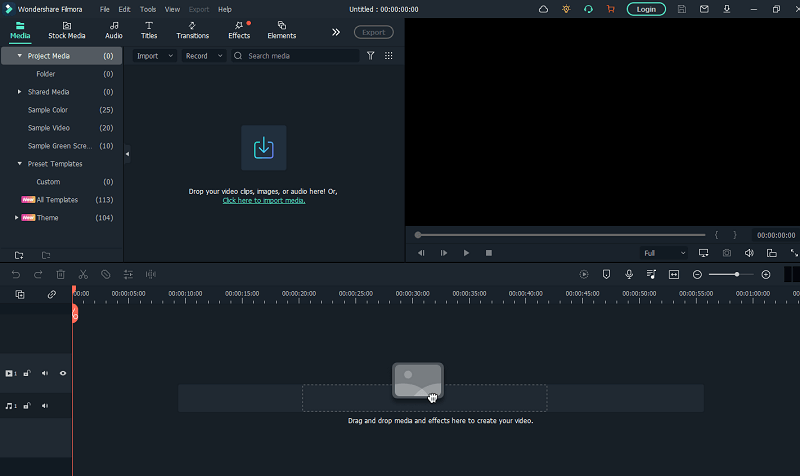
Filmora 11 简单但可定制,足以执行壮观的编辑,是编辑视频的最佳工具之一。 您可以修剪、编辑、调整音频、过渡或更改视频的视觉效果。
2. 运动追踪
运动跟踪的这一功能允许用户跟踪对象的运动。 使用它,您可以同步文本、标题或效果。 尽管该功能需要很长时间才能到位,但值得解锁的可能性。 此功能是游戏主播、电影制作人等需要隐藏本质上敏感细节的终极功能。
3. 速度斜坡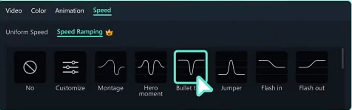
我们的 Filmora 显着功能列表中的下一个是它修改视频速度的能力。 Speed Ramping 可以控制视频的关键帧以创建独特的电影效果。 速度斜坡效果是
- 剪辑
- 英雄时刻
- 子弹时间
- 跳线
- 闪入
这些效果可以帮助用户快速轻松地更新即时生效的剪辑速度。
4. 关键框架
此功能可以使用动画增强视频。 当您需要为图片添加特殊效果、标题卡或自定义路径时,只需图像甚至视频上的图片。 使用 Filmora 提供的分步指南可以轻松学习关键帧的工作。
5. 语音转文本
Wondershare Filmora 的 STT 功能可以在编辑视频时节省大量时间。 在多语言用户的世界中,字幕可以帮助您通过视频吸引用户。 使用 Filmora 的 Speech to text 功能将剪辑的声音转录成字幕。

6.具有多种效果的更平滑的过渡
视频编辑器拥有超过 3700 种效果、2000 种过渡、1200 种音频和可用对象,可提供流畅的过渡视频。 此外,您可以通过 150 多个预设模板为您的视频增添趣味。
使用拖放功能将动态图形添加到您的项目中。 此外,对于专业用户,插件 Boris FX 和 NewBlue FX 提供了更出色的效果。
7.即时模式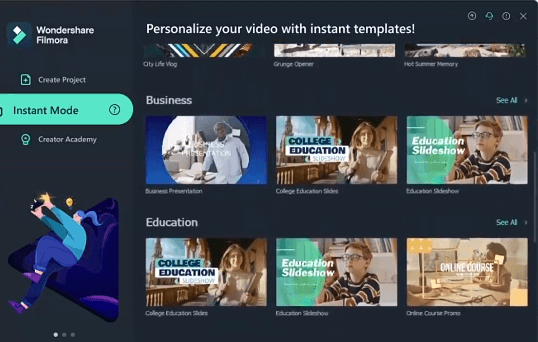
Filmora 最好的部分是它平等地对待幼稚和专业用户。 即时模式有100多个模板可供选择,分类为Vlog、商业、教育、家庭等。您只需添加所有需要合并的文件,并使用即时模式自动合并。
8. 拆分筛选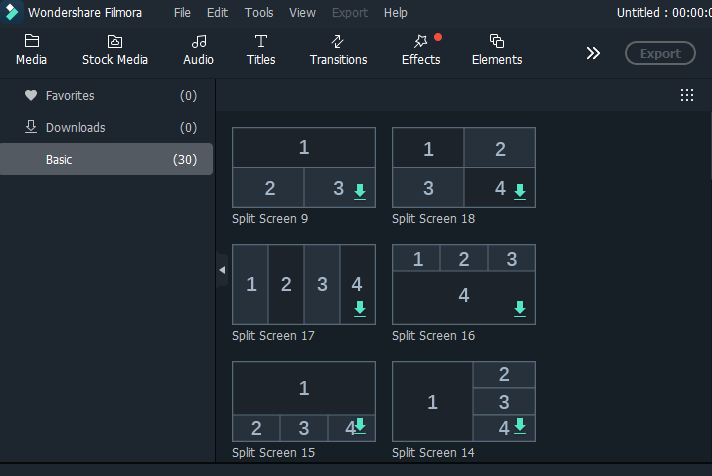
当您需要创建教程、评论或采访时,分屏功能是必不可少的。 访问该功能很容易,并且可以快速实施。 屏幕扫描分为 4 到 6 个具有不同选项的面板。 此外,最终结果可以添加动画、图像和文本。
9. 出口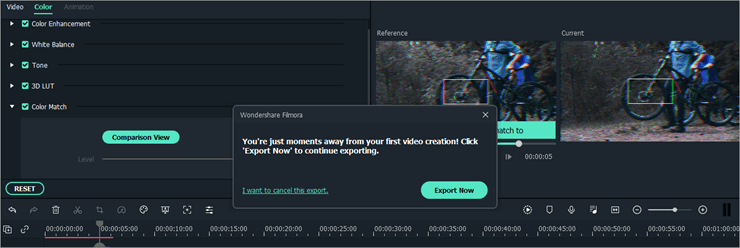
一旦您确定编辑后的视频不需要进一步更新,您就可以将视频导出到您的 PC 或直接导出到 YouTube。 这将节省在 Vimeo 或 YouTube 上上传编辑视频所需的额外时间。 这些选项在导出部分的不同选项卡下可用,即本地、设备、YouTube、Vimeo 或 DVD。
就像其他单击功能一样,导出功能可以在您完成编辑时保存您的最终视频结果。 您需要做的就是确定项目的目的地并等待处理结果文件。
另请阅读: Wondershare Repairit 评论
定价和计划
Wondershare Filmora 是适用于 Windows 的最佳视频编辑器之一,提供免费试用版。 但是免费版工具的特性和功能受到限制。 编辑视频的最终结果包含可能不需要的水印。
因此,要释放其全部潜力,您可以选择以下任何一种付费计划。 选择最符合您要求的那一款
- 包年套餐:49.99 美元
包括 Filmora 中的所有功能和技术支持。 此外,用户可以下载最新版本并保存没有任何水印的视频。
- 终身计划:79.99 美元
所有功能均已解锁。 保存不带任何水印的视频,如有任何问题,请咨询训练有素的支持团队。
系统要求
- 操作系统: Windows 11、10、8、XP、Vista 和 Mac
- RAM: 4 GB,用于高清和 4K – 8 GB
- 处理器: 2 GHz 或更高
- 硬盘:超过 10 GB
- 显卡: Intel HD Graphics 5000 或更高版本、AMD Radeon R5 或更高版本、NVIDIA GeForce GTX 700 或更高版本
- 可用的输入格式: MPEG- 1/2 文件格式 – .mpeg、.m1v、.m2v、.mpg
MPEG – 4 种文件格式 – .mp4、.3gp、.3g2、.3gp2、.m4v
摄像机文件、Flash 视频文件、Audio Visual InterLeave、QuickTime 电影文件、Windows Media - 输出格式: .ts、.mpg、.3gp、.webm、.gif、.mp3、4K.mp4、.mov、.m、.mp4、.wmv、.avi、.mov、.f4v、.mkv。
优点和缺点
尽管大量 Windows 视频编辑器声称该软件提供了专业的效果,但 Wondershare Filmora 确实提供了它。 我们已经详细解释了功能、规格、功能和价格。 但是,以下是我们可以为视频编辑器找出的特殊优点和缺点。
优点:
- 易于使用的界面
- 可定制动画
- 综合指南
- 过渡库非常庞大,可以应用音频或视觉效果。
- 运动追踪
- 高级定价选项
- 整洁和抛光的工具
缺点:
- 免费版本提供带水印的视频片段
- 有限的定制
- 需要额外下载
另请阅读: Wondershare 万兴恢复专家:完整评论
Wondershare Filmora 的结束语
像 Filmora 这样成功的视频编辑软件可以在简单性和最新功能之间取得平衡。 它有能力满足不同用户的需求。 Filmora 的界面对于 Windows 和 Mac 平台都是干净的。 可以根据您的需要选择定价计划,即年度或终身。 最重要的是,它不仅是专业编辑人员的完美选择,也是新用户的完美选择。 这些指南很全面,可以在编辑视频时使用。
如果您发现该评论有帮助,请不要忘记订阅我们的博客以获取更多技术评论和指南。 此外,请在我们的社交媒体渠道(Facebook、Twitter、Instagram 和 Pinterest)上关注我们,以免错过任何更新。 此外,评论框对任何问题或建议都是开放的。
请介绍导出选项,而不是如何导出。 您可以将视频导出到本地设备或直接上传到 YouTube。
